ARINCARE Tutorials | EP.1 การจัดการข้อมูลสินค้า
Tutorial : การจัดการข้อมูลสินค้า , วิธีเพิ่มสินค้าใหม่ , PCO และ PCU แตกต่างกันอย่างไร
ถือได้ว่าเป็นหัวข้อเริ่มต้นของการใช้งานระบบอรินแคร์ ข้อมูลต่างๆของตัวสินค้าจะรวมอยู่ในหัวข้อนี้ โดยรายละเอียดและวิธีการใช้งานต่างๆ มีดังนี้
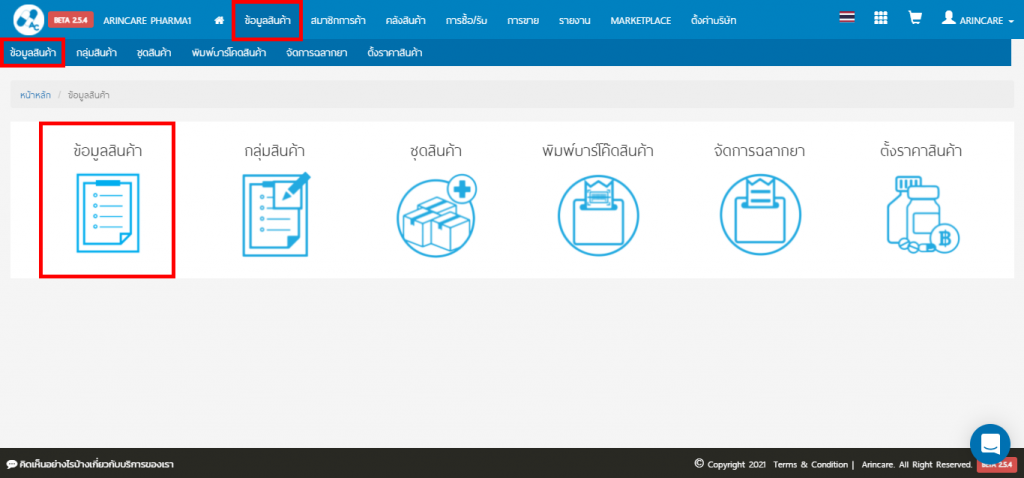
1. วิธีการเปิดใช้งานสินค้าและตั้งค่าข้อมูลต่างๆ (สินค้ากลาง รหัสขึ้นต้นด้วย PCO)
ระบบอรินแคร์ มีฐานข้อมูลสินค้ากลางมากกว่า 10,000 รายการ ผู้ใช้งานสามารถค้นหาสินค้า เลือกเปิดใช้งานสินค้า และตั้งค่าข้อมูลต่างๆได้ ดังนี้
1.1 เมื่อเข้าสู่ระบบหลังบ้าน ไปที่หัวข้อ ข้อมูลสินค้า ติ๊กตรงช่อง แสดงสินค้าทั้งหมด
1.2 ค้นหาสินค้า โดยพิมพ์ชื่อสินค้า / สแกนบาร์โค้ดสินค้า > กดปุ่ม ค้นหา
1.3 กดปุ่ม สามเหลี่ยมคว่ำ ของสินค้าที่ต้องการ > เลือก เปิดใช้งาน > กด ตกลง เพื่อเปิดใช้งานสินค้า
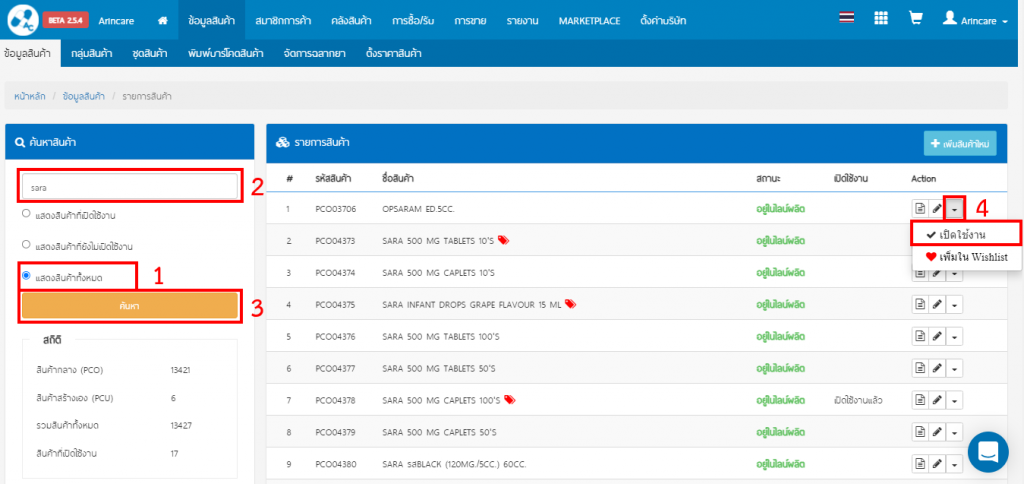
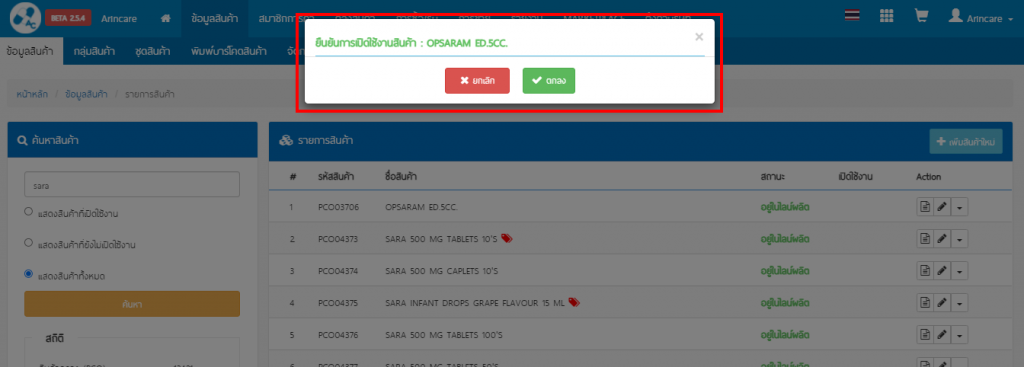
หมายเหตุ : กรณีค้นหาแล้วไม่พบข้อมูลสินค้า / ข้อมูลสินค้าไม่ถูกต้อง
- แจ้งรหัสสินค้า (ขึ้นต้นด้วย PCO) กับทีมงานทาง Line ID : @arincare พร้อมส่งภาพด้านหน้าของสินค้าและด้านที่มีบาร์โค้ด ทีมข้อมูลจะดำเนินการตรวจสอบและแก้ไข หรือ ทำการเพิ่มข้อมูลใหม่ให้
- ลูกค้าสามารถทำการเพิ่มสินค้าใหม่ได้ด้วยตนเอง (วิธีการทำอยู่ในข้อ 2)
1.4 กดที่ปุ่ม ดินสอ เพื่อทำการตั้งค่าข้อมูลต่างๆของสินค้า
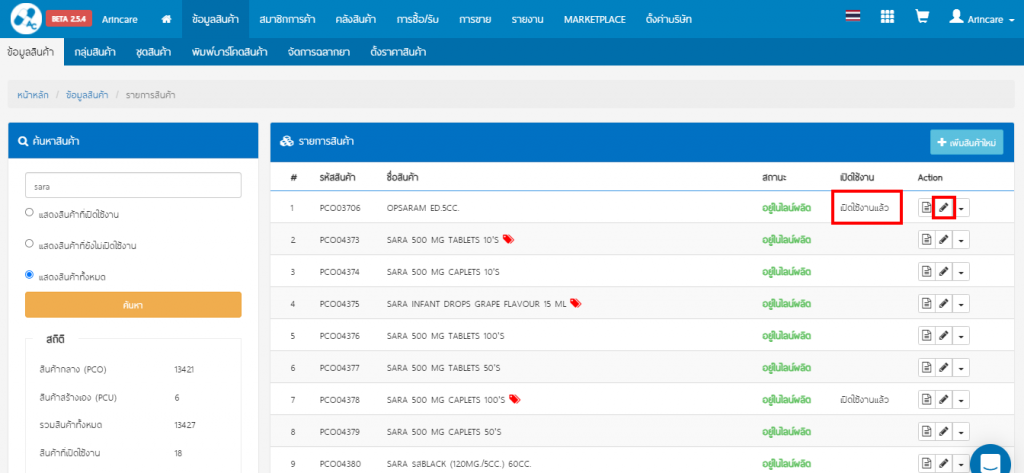
1.5 ใน Tab แรกของการตั้งค่าข้อมูลสินค้า (ด้านซ้ายมือ) จะเป็น Tab หน่วย ซึ่งหากเป็นสินค้ากลางของระบบจะมีการกำหนดหน่วยไว้ให้อยู่แล้วอย่างน้อย 1 หน่วย ผู้ใช้งานจะต้องตรวจสอบว่า หน่วยเล็กสุด ที่ระบบกำหนดไว้ให้นั้นตรงกับหน่วยที่จะใช้งานในหน้าร้านหรือไม่
- หากว่าหน่วยเล็กสุดตรงกับหน่วยที่ต้องการใช้งาน สามารถเปิดใช้งานสินค้าตัวนี้ได้เลยและสามารถทำการเพิ่มหน่วยที่ใหญ่กว่าเข้าไปได้อีกด้วย โดยจะต้องใส่ข้อมูลต่างๆให้ถูกต้อง (ไม่สามารถเพิ่มหน่วยที่เล็กกว่าหน่วยของระบบได้) ดังนี้
- หมายเลข 1 เลือก หน่วย ที่ต้องการ
- หมายเลข 2 ใส่ตัวเลขในช่อง ขนาดบรรจุ(ต่อหน่วยเล็กสุด) ให้ถูกต้อง (** ตัวเลขในช่องนี้สำคัญมาก เนื่องจากมีผลต่อจำนวนสินค้าในคลัง **)
- หมายเลข 3 ช่อง ปริมาตร/หมายเหตุ ในช่องนี้เป็นเหมือนการโน้ตความหมายของช่อง ขนาดบรรจุ(ต่อหน่วยเล็กสุด) จะใส่หรือไม่ใส่ก็ได้
- หมายเลข 4 ช่อง ราคาหน้าฉลาก ของสินค้าตัวนั้นๆ จะใส่หรือไม่ใส่ก็ได้ (ราคาที่ติดอยู่บนตัวสินค้าที่มาจากบริษัทผู้ผลิต)
- หมายเลข 5 ช่อง เป็นหน่วยขายปลีก ถ้าติ๊กถูกหน่วยนี้จะแสดงในหน้าขาย หากหน่วยใดที่ไม่ได้ใช้ขายหน้าร้านสามารถนำติ๊กถูกออกได้
- เมื่อกรอกข้อมูลครบถ้วนแล้ว กดปุ่ม บันทึก ด้านล่าง
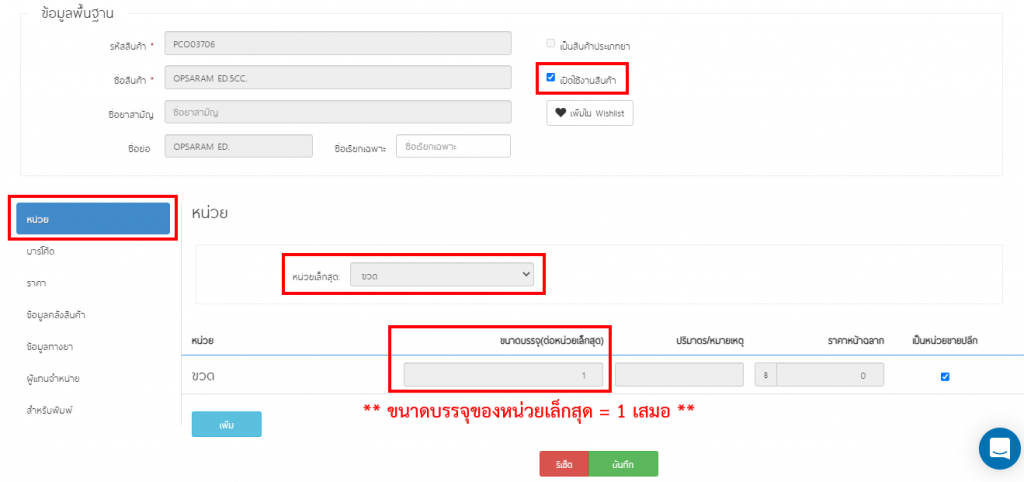
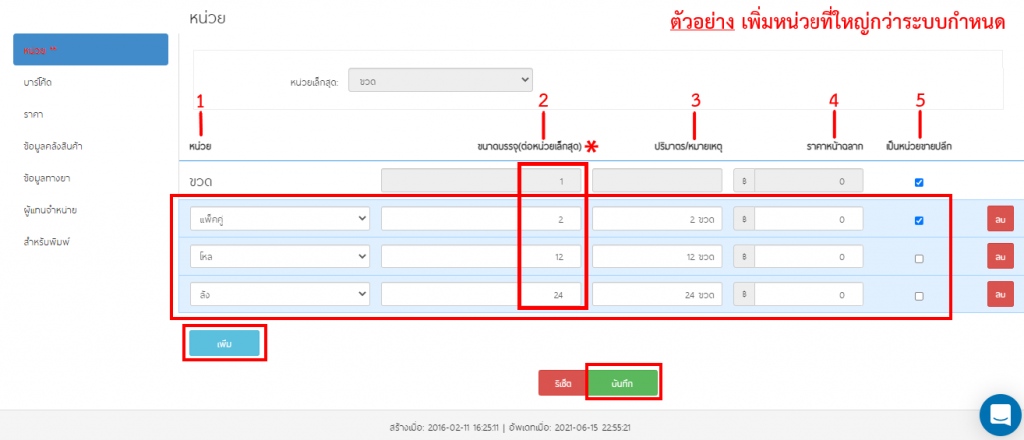
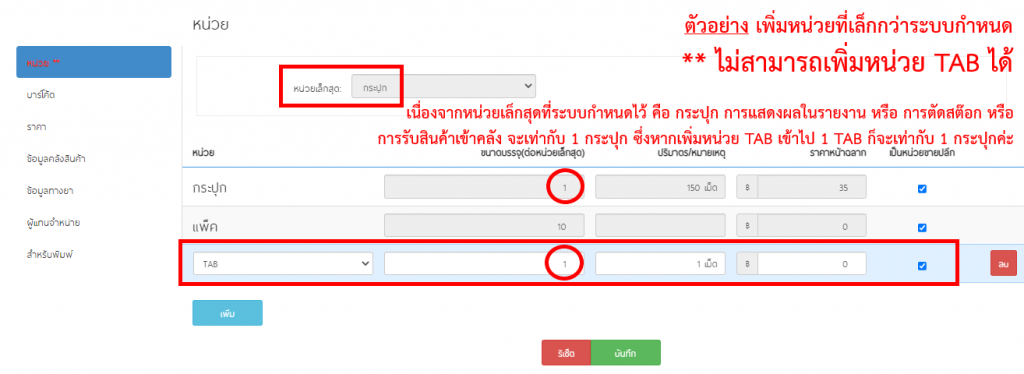
- หากว่าหน่วยเล็กสุดไม่ตรงกับหน่วยที่ต้องการใช้งาน หรือ หน่วยที่ระบบกำหนดไว้ไม่ถูกต้อง ผู้ใช้งานสามารถแจ้งทีมงานเพื่อทำการตรวจสอบหรือทำการเพิ่มสินค้าใหม่ใช้งานแทนสินค้ากลางของระบบได้ด้วยตนเอง (วิธีการทำอยู่ในข้อ 2)
1.6 Tab บาร์โค้ด ระบบจะมีการกำหนดบาร์โค้ดของแต่ละหน่วยสินค้าไว้ให้ โดยลูกค้าสามารถเพิ่มบาร์โค้ดใหม่เข้าไปได้ด้วยเช่นกัน โดยกดปุ่ม เพิ่ม > เลือก หน่วยที่ต้องการ > สแกนบาร์โค้ดจากตัวสินค้า หรือ หากสินค้าตัวใดไม่มีบาร์โค้ดติดอยู่ให้กด สร้างบาร์โค้ด เมื่อกรอกข้อมูลครบถ้วน กดบันทึก ด้านล่าง
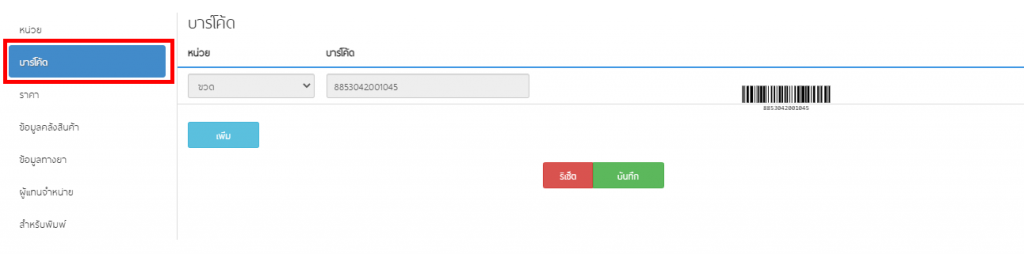
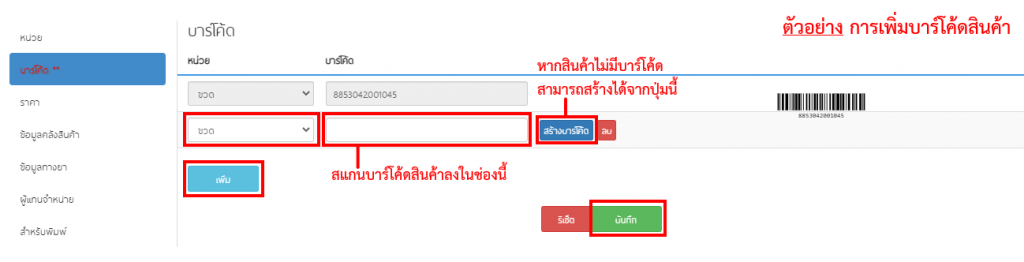
1.7 Tab ราคา จะเป็นการตั้งราคาขาย ซึ่งสามารถตั้งได้สูงสุดถึง 5 ระดับ โดยกำหนดเป็นราคาแบบแยกสาขาหรือทุกสาขา และแยกแต่ละหน่วยขายได้อีกด้วย เมื่อกรอกข้อมูลครบถ้วน กดบันทึก ด้านล่าง
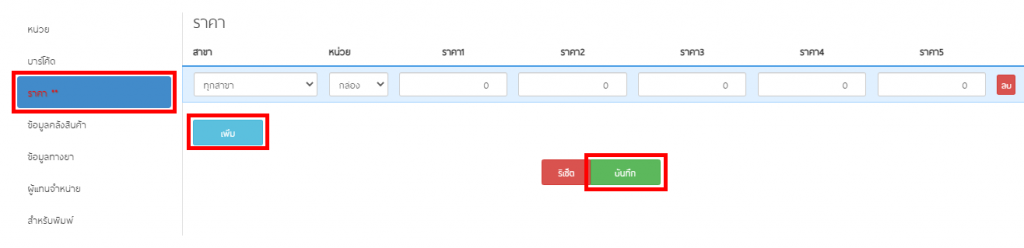
1.8 Tab ข้อมูลคลังสินค้า ส่วนนี้ผู้ใช้งานสามารถตั้งค่า
- Safety stock (max-min) ของสินค้า โดยใส่ตัวเลขในช่องและเลือกหน่วยได้ (ข้อมูลส่วนนี้จะถูกลิงก์ไปที่ รายงาน > รายงานคลังสินค้า > รายงานสินค้าใกล้หมด โดยการแสดงผลจะถูกแปลงเป็นหน่วยเล็กสุด)
- กำหนด กลุ่มสินค้า ของสินค้าตัวนั้นๆได้ โดยก่อนที่จะทำการเลือกกลุ่มสินค้าต้องมีการสร้างกลุ่มสินค้าขึ้นมาก่อน (สินค้า 1 รายการ สามารถกำหนดได้มากสุดถึง 4 กลุ่ม)
(วิธีการสร้างกลุ่มสินค้า คลิก >> https://blog.arincare.com/2021/08/18/tutorials-ep-2/)
และหากมีการเลือกกลุ่มสินค้าไว้ ก็จะสามารถเรียกดูรายงานตามกลุ่มสินค้าได้อีกด้วย โดยมี 3 รายงาน ดังนี้
– รายงานจำนวนสินค้าที่ขายดี
– รายงานสรุปสินค้าคงคลังทั้งหมด ณ ปัจจุบัน
– รายงานสินค้าใกล้หมดอายุ
- ใส่ หมายเหตุการขาย ได้ (หรือหากไม่ใส่ก็ได้เช่นเดียวกัน)
- ใส่ หมายเหตุการสั่งซื้อ ได้ (หรือหากไม่ใส่ก็ได้เช่นเดียวกัน)
จากนั้นเมื่อกรอกข้อมูลครบถ้วน กดปุ่มบันทึก ด้านล่าง
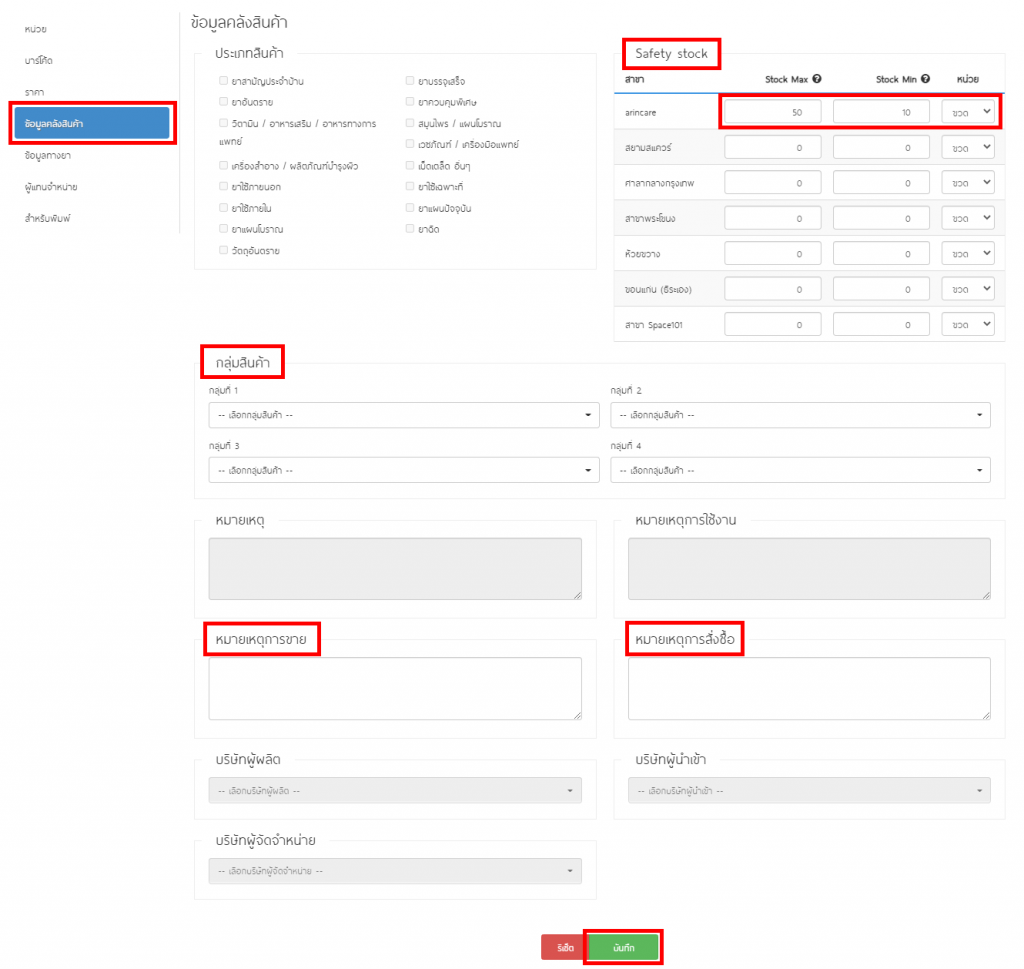
1.9 Tab ข้อมูลทางยา
- สามารถเพิ่ม Generic Name ของสินค้านั้นได้ (ข้อมูลนี้จะใช้ในกรณีที่ต้องการค้นหาสินค้าด้วย Generic Name)
- รายงาน ข.ย. (ด้านซ้าย) จะเป็นเพียงการแนะนำจากระบบว่าสินค้าตัวดังกล่าวควรทำรายงาน ข.ย. ใดบ้าง
- พิมพ์รายงาน ข.ย. (ด้านขวา) หากต้องการให้สินค้าอยู่ในรายงาน ข.ย. จะต้องทำการติ๊กถูกในช่อง ข.ย. ที่ต้องการ
เมื่อกรอกข้อมูลครบถ้วน กดปุ่ม บันทึก ด้านล่าง
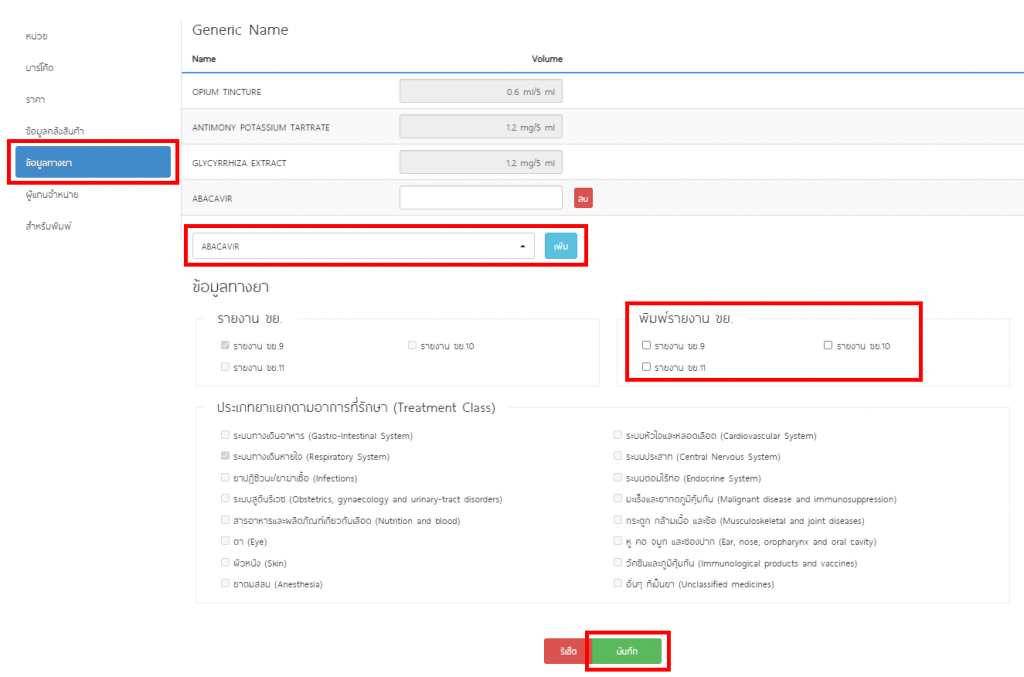
1.10 Tab ผู้แทนจำหน่าย เป็นการบันทึกข้อมูลไว้ว่าสินค้าตัวนี้ซื้อจากที่ใดบ้าง โดยก่อนที่จะทำการเพิ่มข้อมูลของผู้แทนจำหน่ายลงไป จะต้องมีการสร้างเจ้าหนี้ขึ้นมาก่อน
(วิธีการเพิ่มข้อมูลเจ้าหนี้หรือคู่ค้า คลิก >> https://blog.arincare.com/2021/08/18/tutorials-ep-7/)
เมื่อกรอกข้อมูลครบถ้วน กดปุ่ม บันทึก ด้านล่าง หรือ หากมีการทำใบรับสินค้าและใส่ข้อมูลผู้จัดจำหน่ายในใบรับสินค้าไว้แล้ว ระบบจะลิงก์ข้อมูลมาให้อัตโนมัตินะคะ
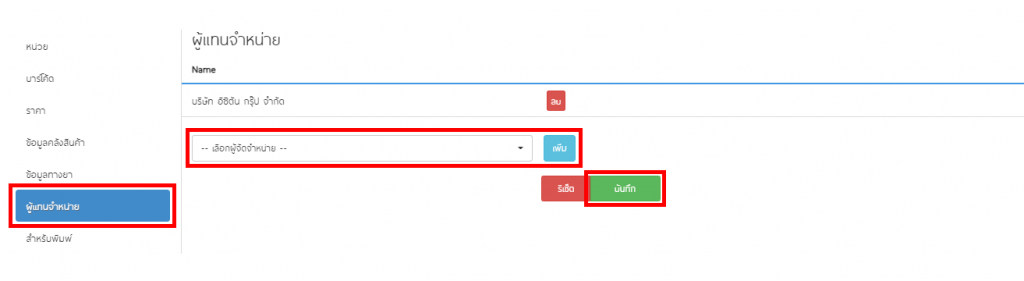
1.11 Tab สำหรับพิมพ์ เป็นการบันทึกข้อมูลวิธีการใช้ยาหรือวิธีการรับประทานยาตัวนั้นๆ เพื่อลิงก์ข้อมูลไปที่การพิมพ์ฉลากยาในหน้าขาย (POS) เมื่อกรอกข้อมูลครบถ้วน กดปุ่มบันทึก ด้านล่าง
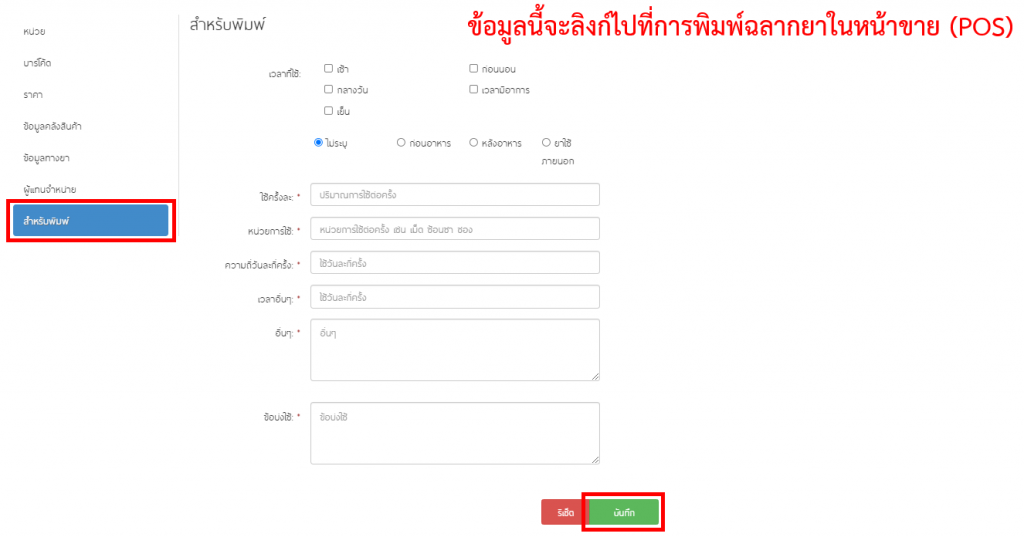
2. วิธีการสร้างสินค้าใหม่ (สินค้าที่สร้างใหม่ รหัสขึ้นต้นด้วย PCU)
หากผู้ใช้งานค้นหาข้อมูลสินค้ากลางของระบบแล้วพบว่า ไม่มีข้อมูล สามารถทำการเพิ่มสินค้าใหม่ได้ ดังนี้
2.1 กดปุ่ม +เพิ่มสินค้าใหม่
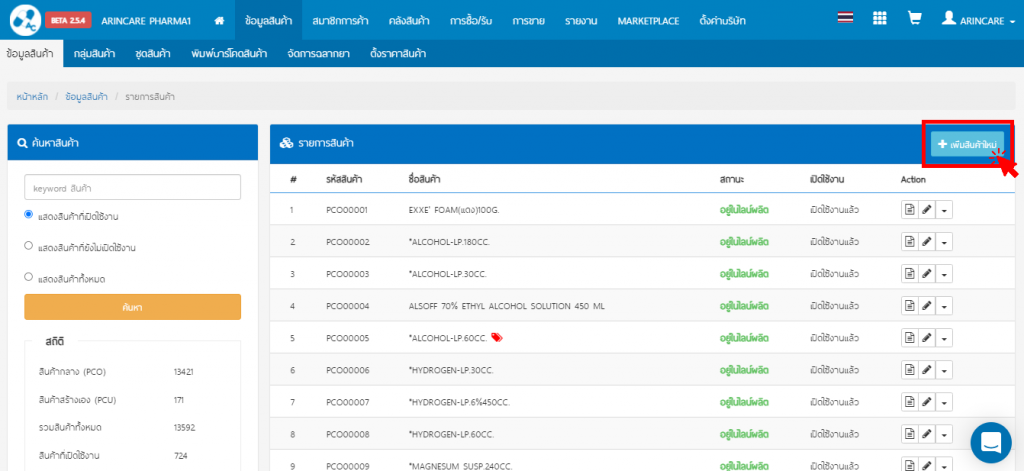
2.2 กรอก ชื่อสินค้า และ เพิ่มหน่วยที่ต้องการ โดยเพิ่มจากหน่วยเล็กสุดก่อน ในช่องขนาดบรรจุของหน่วยเล็กสุดจะเท่ากับ 1 เสมอ จากนั้นจึงค่อยทำการเพิ่มหน่วยอื่นที่ใหญ่กว่าเข้าไปนะคะ (ตามภาพตัวอย่าง) เมื่อครบทุกหน่วยที่ต้องการแล้วกดปุ่ม บันทึก ด้านล่าง
หมายเหตุ : หน่วย เป็นสิ่งที่สำคัญมากๆ โดยจะต้องใส่จำนวนในช่อง ขนาดบรรจุ ให้ถูกต้อง หากตั้งค่าไม่ถูกต้องจะมีผลกระทบต่อจำนวนสินค้าในคลัง
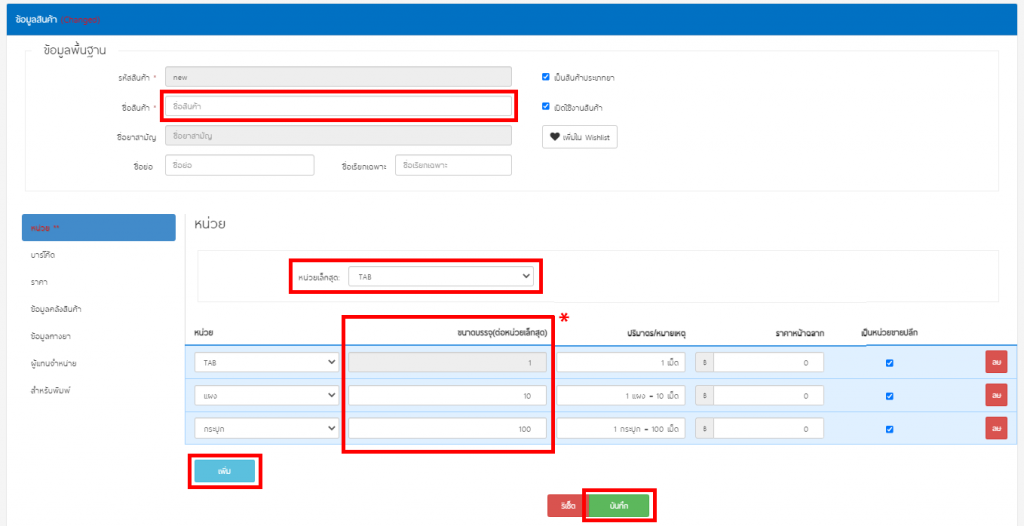
2.3 ใส่ข้อมูลใน Tab อื่นๆ ที่เหลือได้เลยนะคะ ทุกการกรอกหรือใส่ข้อมูลใน Tab ต่างๆ เมื่อเสร็จแล้วจะต้องกดปุ่ม บันทึก ด้านล่างทุกครั้ง
3. ความแตกต่างของสินค้ากลางจากระบบและสินค้าที่สร้างใหม่
| สินค้ากลางจากระบบ | สินค้าที่สร้างใหม่ | |
| รหัสสินค้า | ขึ้นต้นด้วยคำว่า PCO | ขึ้นต้นด้วยคำว่า PCU |
| ชื่อสินค้า หน่วยเล็กสุด การเพิ่มหน่วย ข้อมูลต่างๆของตัวสินค้า | หากต้องการแก้ไขหรือมีข้อมูลส่วนใดผิดพลาด รบกวนแจ้งทีมงานเพื่อตรวจสอบทาง Line ID : @arincare | สามารถแก้ไขหรือเปลี่ยนแปลงข้อมูลได้ด้วยตนเอง |
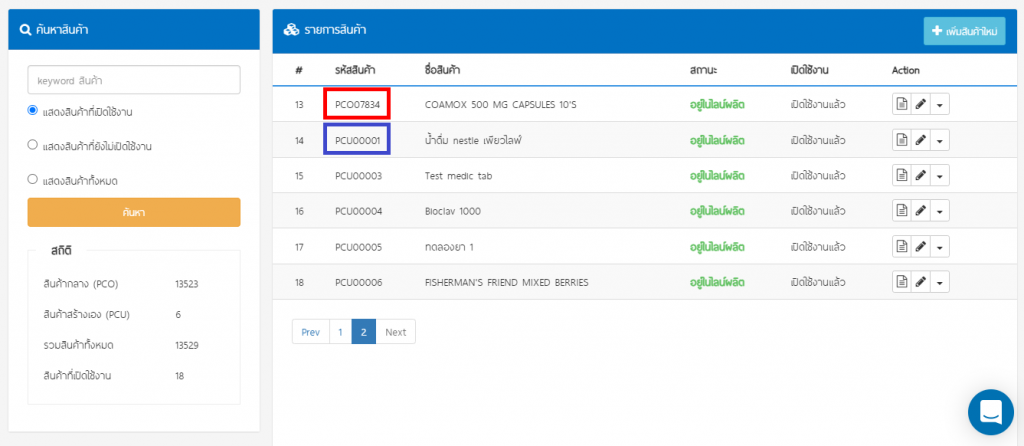
ในกรณีที่มีคำถามเกี่ยวกับการใช้งานหรือมีคำแนะนำใดๆ ท่านสามารถติดต่อทีมงานของเราได้ที่
- โทร. 064-226-6888
- LINE ID : @arincare หรือคลิก https://line.me/R/ti/p/%40arincare นะคะ =)
- สมัครใช้งานระบบอรินแคร์ คลิก >> http://bit.ly/arincare



